本篇专门定向讲解谷歌Gmail邮箱,如何开通SMTP协议的流程,在讲篇幅前,我需要你确定3件事:
1.你已经有谷歌账号了
2.你很清楚自己为什么想要开通SMTP服务
3.你已经掌握一定的基础知识,能够达到翻出了
谷歌Gmail邮箱开启SMTP/IMAP服务流程
如果你没法“翻出去”,接下来的内容就可以不用看了。
开篇介绍:
首先你要弄懂一个概念,谷歌账号是谷歌账号,不一定你的谷歌账号就是用Gmail邮箱注册的,谷歌账号可以是QQ邮箱或者国内什么其他邮箱注册的。你要开通谷歌Gmail邮箱就必须确保你已经有Gmail邮箱了。
其实很好理解的,不太明白的朋友们多看几遍我上面说的话,慢慢就明白了。
关于Gmail邮箱用什么端口,SMTP地址是多少,我接下来会一点点讲清楚,接着往下看。
开启IMAP
谷歌Gmail邮箱登陆地址:https://mail.google.com/ (没错,跟注册地址一样)
接下来登陆自己的邮箱号,然后点击右上角设置的齿轮——查看所有设置
谷歌Gmail邮箱开启SMTP/IMAP服务流程
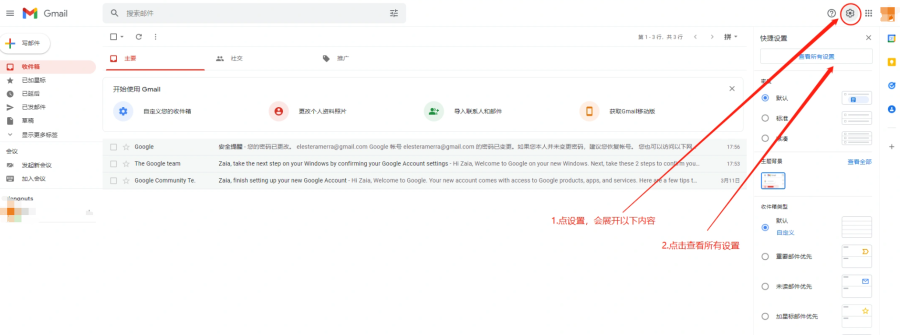
然后找到上方的:转发和 POP/IMAP 点进去,任何邮箱初始IMAP都是关闭的,这里点启用 IMAP最后保存更改就可以了。
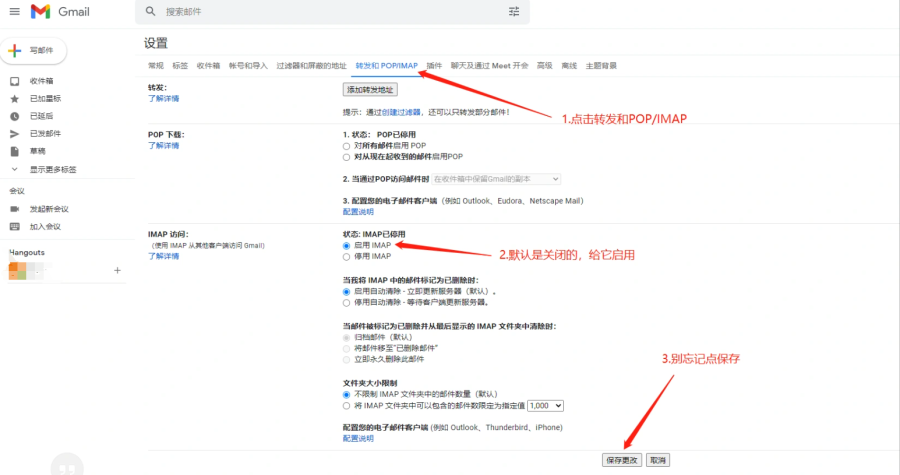
谷歌Gmail邮箱开启SMTP/IMAP服务流程
回到正题,上面我们已经开启谷歌Gmail邮箱的IMAP服务了,谷歌邮箱机制是IMAP一旦开通,SMTP也就自动开通了,设置里没有没关系,不用管它。
获取谷歌应用专用密码:
在开通了IMAP服务,还需要向谷歌获取应用密码才可以使用,此时我们访问谷歌账号页面:https://myaccount.google.com/ 在左侧的菜单下,选择安全性
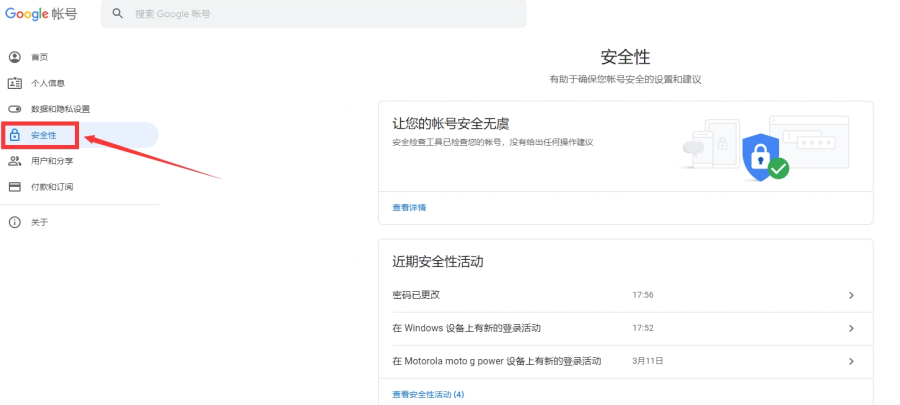
注意!我们要获取应用专用密码就必须要开启两步验证,否则应用专用密码的选项不会显示出来。
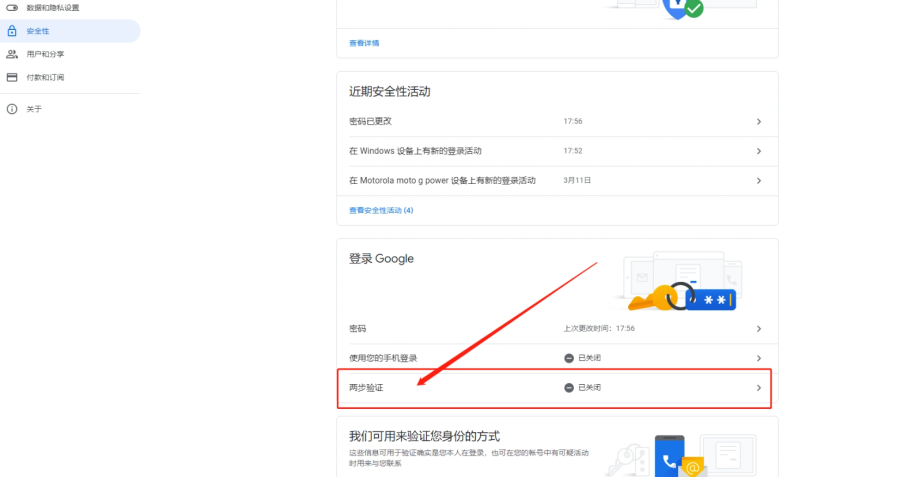
按照google的要求开通两步验证即可,过程中需要绑定个手机号:
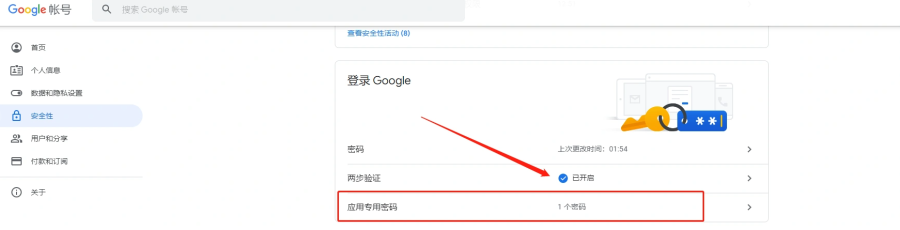
专用密码进入地址没找到,不过可以通过打开下面的链接:https://myaccount.google.com/apppasswords
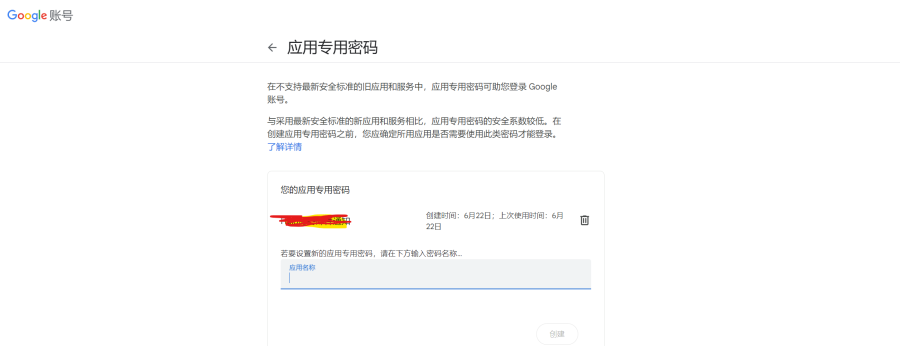
生成后会得到一段独立密码,复制保存好,如果忘记就只能删除 重新生成。
协议端口说明:
以下是谷歌Gmail邮箱所对应的端口 以及 我们需要的SMTP服务器地址。参考下表:
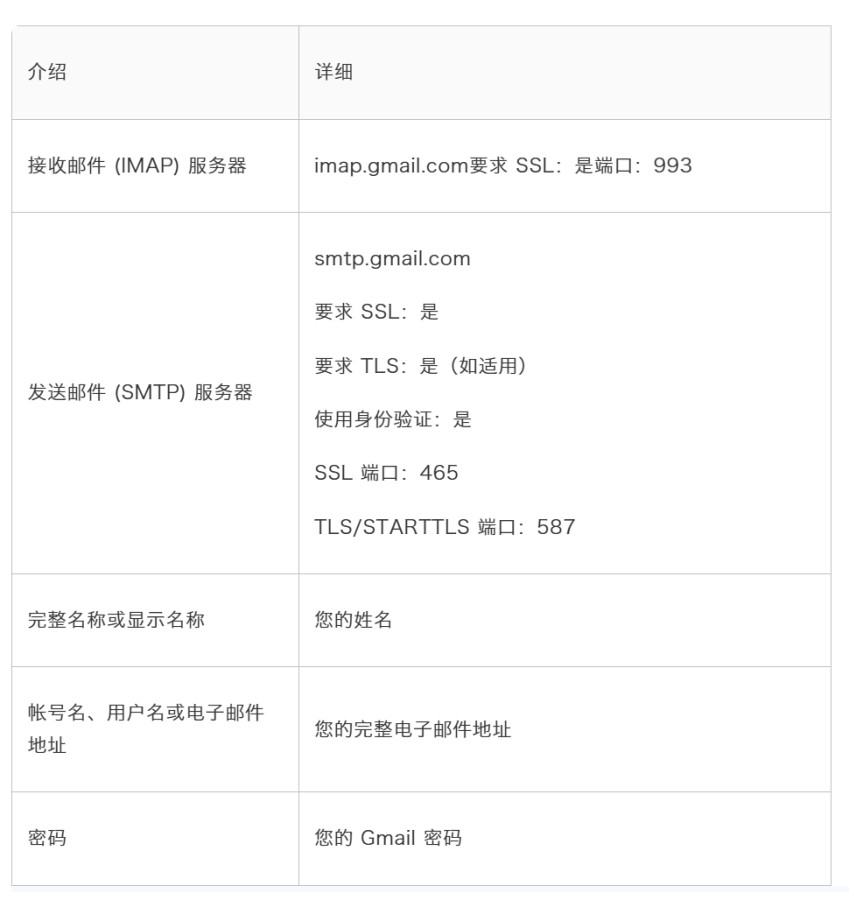
我已经把重要的整理出来了,需要看全部内容的可以查看官方文档地址:点击前往
在配置独立,或者第三方邮件客户端的时候,一般我们只用得上SMTP发信的地址信息:smtp.gmail.com 知道走的是SSL加密,端口也就不可能是25,而是465 最后SMTP的密码,也就是前面生成出来的应用专用密码。
转载:殷慈航